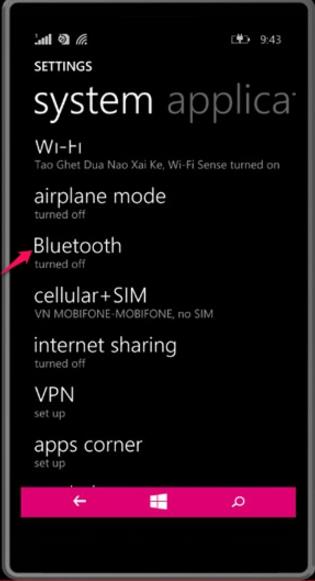Як завантажити та оновити Windows 10 Creators Update

Щоб завантажити оновлення Windows 10 Creators Update на ваш комп’ютер, ми можемо скористатися інструментом Windows 10 Update Assistant, який підтримує Microsoft.

Згідно з оголошенням Microsoft, офіційна версія Windows 10 Creators Update буде випущена для користувачів на початку квітня.Однак якщо ви хочете раніше відчути унікальні функції цієї версії, наприклад читання електронних книг у браузері, Browse Edge, Ігровий режим оптимізує системні ресурси, установіть розклад увімкнення Wi-Fi,... ви можете скористатися інструментом Windows 10 Update Assistant.
За допомогою цього підтримуваного Microsoft інструмента Update Assistant користувачі зможуть завантажувати та оновлювати версію Windows 10 Creators Update на своєму комп’ютері, версію, яка вважається тимчасово стабільною, без надто багатьох помилок під час використання. У статті нижче ми розповімо вам, як завантажити та встановити Creators Update за допомогою інструмента Windows 10 Update Assistant.
Тепер є офіційне посилання для завантаження Windows 10 Creators Update від Microsoft. Читачі клацніть посилання нижче, щоб завантажити на свій комп’ютер.
Крок 1:
Перш за все, завантажте інструмент Windows 10 Creators Update за посиланням нижче:
крок 2:
Далі користувач запускає цей інструмент на комп’ютері. З’явиться новий інтерфейс, натисніть «Оновити зараз» нижче.
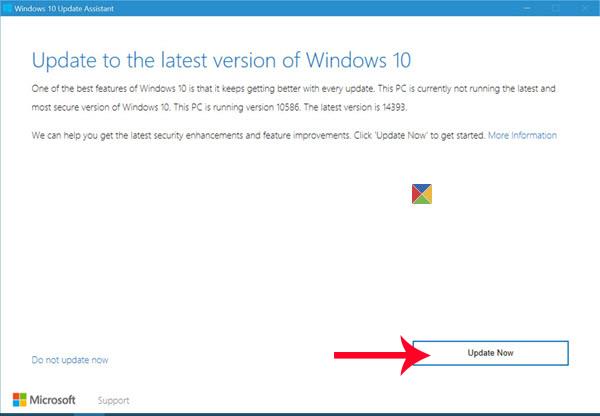
крок 3:
Зачекайте кілька секунд, поки інструмент перевірить комп’ютер на сумісність апаратного забезпечення. Коли з’явиться інтерфейс, як показано нижче, виберіть «Далі» .
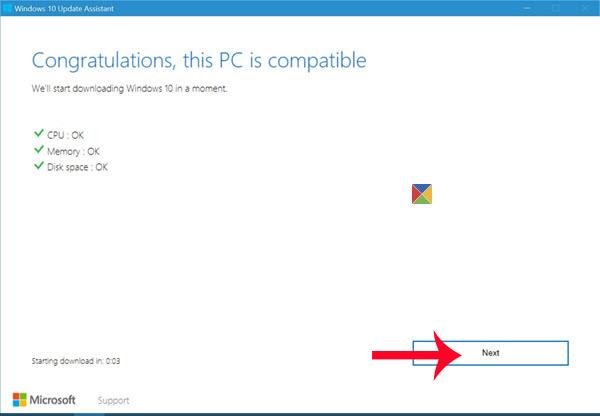
крок 4:
Одразу після цього цей пакет оновлень буде завантажено на комп’ютер. Під час процесу завантаження та інсталяції вам потрібно переконатися, що швидкість підключення до Інтернету стабільна та безперервна. Щоб виконати всі кроки оновлення, вам потрібно до 90 хвилин, тому не дозволяйте комп’ютеру розрядитися.
Коли ви отримаєте сповіщення про успішне встановлення, натисніть «Перезавантажити зараз» , щоб перезавантажити комп’ютер.
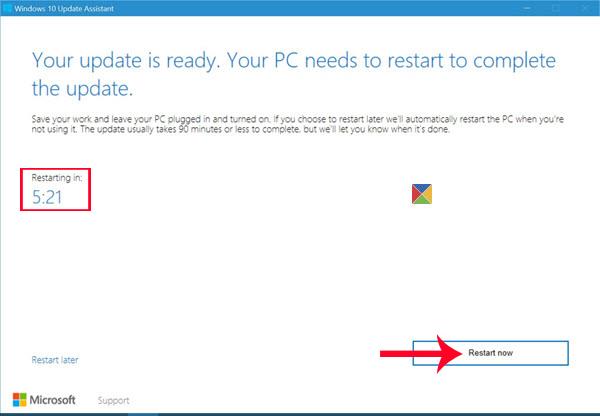
Вище описано, як встановити та оновити комп’ютер до версії Windows 10 Creators Update. Якщо користувачі хочуть використовувати та випробувати офіційне та справді стабільне оновлення Windows 10 Creators Update, зачекайте до 11 квітня.
Для отримання додаткової інформації зверніться до наступних статей:
Щоб завантажити оновлення Windows 10 Creators Update на ваш комп’ютер, ми можемо скористатися інструментом Windows 10 Update Assistant, який підтримує Microsoft.
Динамічне блокування — це нова функція, доступна в Windows 10 Creators Update, здатна керувати ПК з Windows 10 за допомогою телефону через з’єднання Bluetooth.
Постійна поява реклами залишається неприємною проблемою навіть у новій версії Windows 10 Creators Update. Отже, як повністю вимкнути всі типи реклами в Windows 10 Creators Update?
Режим кіоску в Windows 10 — це режим для використання лише 1 програми або доступу лише до 1 веб-сайту з гостьовими користувачами.
Цей посібник покаже вам, як змінити або відновити стандартне розташування папки Camera Roll у Windows 10.
Редагування файлу hosts може призвести до того, що ви не зможете отримати доступ до Інтернету, якщо файл змінено неправильно. Наступна стаття допоможе вам редагувати файл hosts у Windows 10.
Зменшення розміру та місткості фотографій полегшить вам обмін або надсилання ними будь-кому. Зокрема, у Windows 10 ви можете пакетно змінювати розмір фотографій за допомогою кількох простих кроків.
Якщо вам не потрібно відображати нещодавно відвідані елементи та місця з міркувань безпеки чи конфіденційності, ви можете легко вимкнути це.
Microsoft щойно випустила ювілейне оновлення Windows 10 із багатьма вдосконаленнями та новими функціями. У цьому новому оновленні ви побачите багато змін. Від підтримки стилуса Windows Ink до підтримки розширень браузера Microsoft Edge, меню «Пуск» і Cortana також були значно покращені.
Одне місце для керування багатьма операціями прямо на панелі завдань.
У Windows 10 ви можете завантажити та встановити шаблони групової політики для керування параметрами Microsoft Edge, і цей посібник покаже вам процес.
Темний режим — це інтерфейс із темним фоном у Windows 10, який допомагає комп’ютеру економити заряд акумулятора та зменшує вплив на очі користувача.
Панель завдань має обмежений простір, і якщо ви регулярно працюєте з кількома програмами, у вас може швидко закінчитися місце, щоб закріпити більше ваших улюблених програм.